¿Qué es Microsoft Project y es una pieza de software esencial? ¿Qué versiones de Microsoft Project existen para comparar y en qué se diferencian? Para hacerlo simple, Microsoft Project es un software de gestión de proyectos desarrollado y vendido por Microsoft.
Microsoft Project está diseñado para ayudar a los gerentes de proyectos a desarrollar planes, asignar recursos a tareas, realizar un seguimiento del progreso, administrar presupuestos y analizar cargas de trabajo .
Todo lo que tenga que ver con la gestión de proyectos se puede hacer con esta aplicación. Project forma parte de la familia Microsoft Office pero nunca se ha incluido en las suites de Office. Está disponible en dos ediciones, Standard y Professional.
Si administra proyectos a gran escala, es muy probable que sepa qué es un proyecto, pero ¿conoce las diferencias entre las distintas versiones de Microsoft Project?

Microsoft Project Standard frente a profesional
Hay dos ediciones de Microsoft Project.
- Estándar de proyecto de Microsoft
- Microsoft Project Profesional
Aquí están las diferencias:
La versión estándar de Project le permite administrar programaciones y costos, tareas, inteligencia empresarial e informes y de la misma manera. la edición profesional sí.
Es ideal para usuarios de pequeñas empresas. Project Professional incluye Skype for Business, presencia empresarial, administración de recursos y la capacidad de sincronizar con Project Online y Project Server, y la capacidad de enviar hojas de horas para capturar el tiempo dedicado al proyecto y fuera del proyecto para nóminas, facturación y otros fines comerciales. La elección que haga con respecto a las ediciones estándar o profesional realmente depende del tamaño de su negocio y de lo que quiera lograr.
¿Qué versión de Microsoft Project debo usar?
Dependiendo de sus necesidades, obtendrá todas las funciones básicas de gestión de proyectos con Project 2010, pero hay una muchas características en versiones posteriores de Project que quizás le parezcan valiosas para un poco de dinero extra. Incluso hoy en día, Microsoft Project 2010 es una plataforma de gestión de proyectos bastante robusta con muchas características excelentes.
Puede manejar grandes proyectos para grandes empresas con una variedad de componentes de gestión profesional, pero también es útil para gestionar proyectos de pequeña escala que una organización benéfica o sin fines de lucro de tamaño modesto podría manejar.
Usar Microsoft Project 2010 es una excelente manera de que su equipo de gestión de proyectos pueda beneficiarse del poder de un software de gestión de proyectos con todas las funciones. En resumen, Project 2010 tiene todas las funciones estándar de gestión de proyectos que necesita, incluida la gestión de tiempo y recursos.
Project Management 2013 ofrece muchas diferencias con respecto a 2010 en la categoría de planificación de proyectos, así como un montón de herramientas para agilizar algunos de los procesos. Agrega una gran cantidad de plantillas nuevas, toneladas de herramientas para ayudarlo a trabajar de manera más inteligente y mejoras en prácticamente todas las funciones que puede encontrar en Project 2010.
Hay fórmulas mejoradas y opciones de filtrado, nuevos temas, y nuevos asistentes. para ayudarle a configurar mejor nuevos proyectos. Las funciones de informes mejoradas son la razón principal por la que desearía dejar atrás Project 2010 y al menos actualizar a 2013.
Otras características incluyen la capacidad nueva o mejorada de usar plantillas integradas para obtener una ventaja en su proyecto. También puede organizar su proyecto por fase, entregable, geografía o cualquier método que seleccione. El formato de esquema le permite desarrollar la información.
Características del Proyecto 2013:
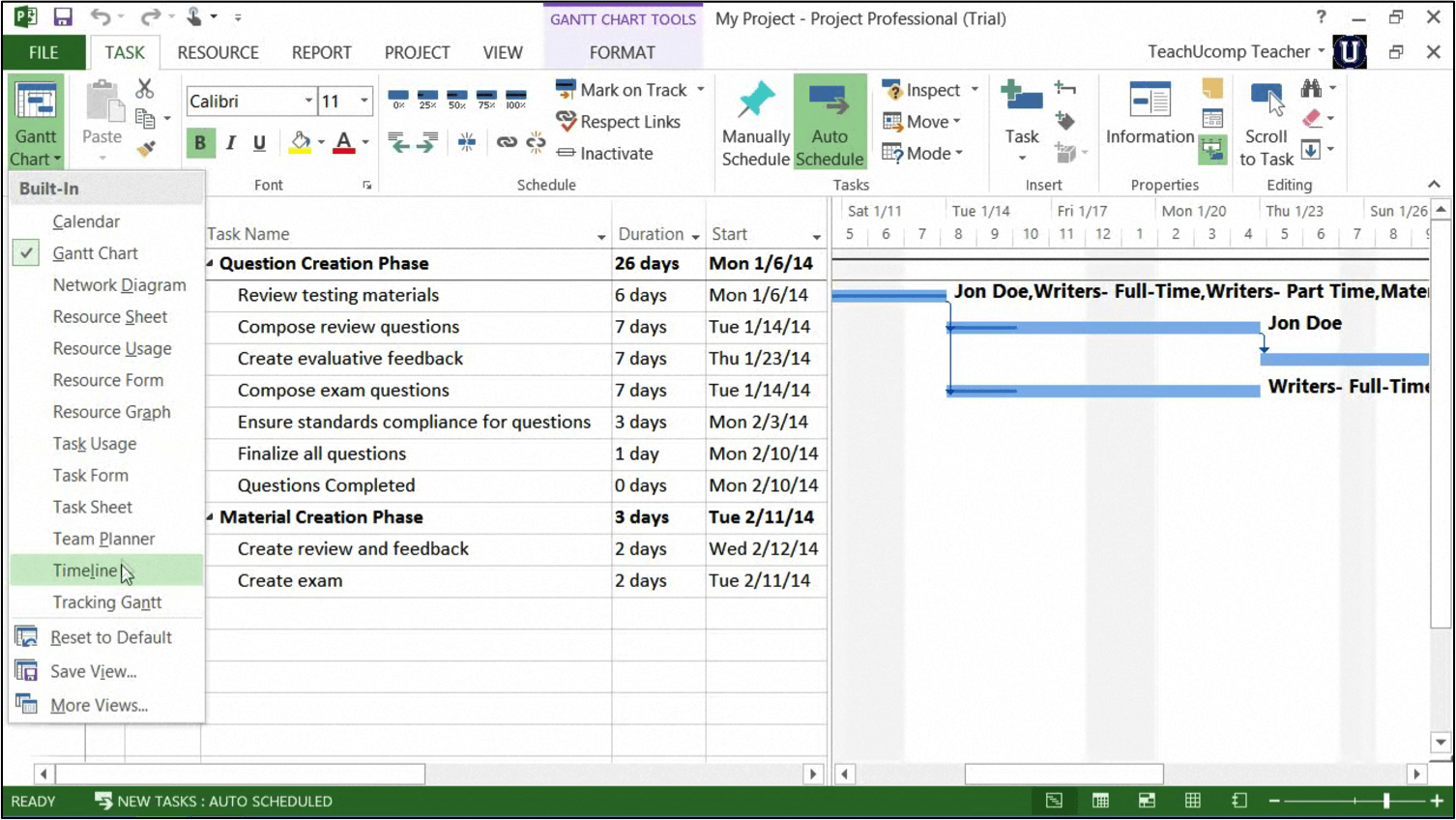
- Utilice plantillas integradas para iniciar su proyecto rápidamente. Las plantillas de proyecto están prediseñadas para un proyecto empresarial típico. Usarlos le permite comenzar con casi cualquier tipo de proyecto con solo unos pocos clics.
- Organiza tu proyecto por fase, entregable, geografía o personalizado. El formato de esquema te permite elaborar progresivamente la información con mayor granularidad dependiendo de qué tan detallado quieras que sea tu plan.
- Determine los costos según sus criterios. Período de tiempo, tipo de recurso, entregable, tipo de costo o cualquier otro tipo que elija.
- Organizar recursos por tipo. Nivele sus recursos para evitar una asignación excesiva; determinar el impacto en la duración de una tarea en función de los cambios en los recursos.
- Calcular costos y tiempos basados en entrada personalizada. Calcule rápidamente escenarios hipotéticos para resolver conflictos de recursos, mantener los costos dentro de su presupuesto y cumplir con una fecha límite de entrega.
- Utilice vistas e informes para acceder a una gran cantidad de información. No es necesario crear manualmente un informe sobre los costos totales hasta la fecha para satisfacer las solicitudes de último momento.
- Administre algoritmos complejos para completar tareas como nivelar asignaciones de recursos para resolver conflictos de recursos, filtrar tareas según criterios personalizados, modelar escenarios hipotéticos y calcular el valor en dólares del trabajo realizado hasta la fecha. Obtenga más información que nunca.
También puede determinar los costos mediante cualquier método que elija, organizar los recursos por tipo, calcular costos y tiempos, ver informes y administrar algoritmos complejos. Puede completar tareas como nivelar asignaciones de recursos para resolver conflictos de recursos, filtrar tareas según varios criterios, crear escenarios hipotéticos y calcular el valor en dólares del trabajo realizado hasta la fecha.
Project 2016 mejora todas las características de Project 2013 y agrega una serie de características nuevas que hacen de Project 2016 una alternativa razonable a desembolsar dinero por Microsoft project 2019.
¿Vale la pena actualizar Microsoft Project 2019?
Sin embargo, si usted es una empresa a la que le gusta estar al tanto del software más reciente, Microsoft Project presenta formas de llevar la gestión de proyectos a otro nivel. Microsoft Project 2019 aporta una dimensión completamente diferente de la gestión de proyectos. Comprenda las relaciones de las tareas con la ruta de la tarea resaltada en diagramas de Gantt, copie la información del proyecto de Project y péguela en las aplicaciones de Office y use las integradas. -en informes para obtener conocimientos, comunicar información a empleados y clientes y obtener resultados de forma rápida y sencilla.
No hay mejor manera de obtener información sobre sus proyectos y comprender cómo están progresando. El inicio también se ha mejorado, lo que le permite comenzar más rápido que nunca y tiene acceso a más plantillas que nunca. Esto significa no perder tiempo cuando necesitas configurar un proyecto sobre la marcha. También obtienes cronogramas visuales que te permiten realizar un seguimiento de un proyecto mejor que nunca. Vea información importante de un vistazo. Todo lo que necesitas es Windows 10 para comenzar.
Otras características excelentes incluyen:
- Capacidad de vincular tareas usando un menú desplegable. No es necesario que recuerde el ID de la tarea que desea vincular. Cuando selecciona una celda en la columna Predecesores y luego selecciona la flecha hacia abajo, verá una lista de todas las tareas de su proyecto. La jerarquía y el orden de las tareas coinciden exactamente con su proyecto, lo que le facilita desplazarse hasta la tarea correcta y seleccionar la casilla de verificación junto a ella.
- Ahora hay un campo de nombre de resumen de tarea. Todos sabemos que con listas largas de tareas, puede resultar difícil saber qué tarea está incluida en el plan general del proyecto. El campo Nombre de resumen de tarea es un campo de solo lectura que muestra el nombre de la tarea de resumen de una tarea. Agregar este campo como una columna en su Vista de tareas aclara la estructura de su proyecto. Todo lo que necesita hacer para agregar este campo es hacer clic derecho en el título de una columna (a la derecha de donde desea agregar el campo), seleccionar Insertar columna y elegir Resumen de tarea.
- Ahora tienes etiquetas de la barra de la línea de tiempo y progreso de la tarea. Comunicar el progreso del proyecto es más fácil que nunca con esta función. Las barras de la línea de tiempo ahora se pueden etiquetar y el progreso de las tareas se muestra en las tareas mismas, lo que simplifica la visualización rápida de su plan y el trabajo en progreso cuando comparte un estado.
- Hay muchas mejoras de accesibilidad. En Project 2019, Microsoft ha hecho todo lo posible para facilitar que el Narrador de Windows y otras tecnologías de asistencia lean más elementos de Project. Incluso hay mejoras avanzadas en el contraste y la compatibilidad con el teclado.
Cada una de las características anteriores es nueva en Project 2019. Estas son solo algunas de las características que hacen de Microsoft Project 2019 la opción correcta para cualquier empresa que quiera lo último. También existe seguridad avanzada e interacción en la nube, las cuales son esenciales en el entorno empresarial actual.
¿Puedo arreglármelas con una versión anterior de Microsoft Project?
La respuesta simple es sí. Cualquiera de las versiones disponibles de Microsoft Project hará lo que usted necesite. Tenga en cuenta que si su empresa utiliza hardware más nuevo y utiliza tecnología en la nube, es posible que las versiones anteriores de MS Project no funcionen bien o incluso que no funcionen en absoluto.
Además, las versiones anteriores de MS Project se acercarán a su fecha de caducidad para recibir soporte dentro de un par de años. Estas son cosas que debes considerar al decidir si deseas utilizar una versión anterior de MS Project o si deseas actualizarla.
Siguiente lectura:

